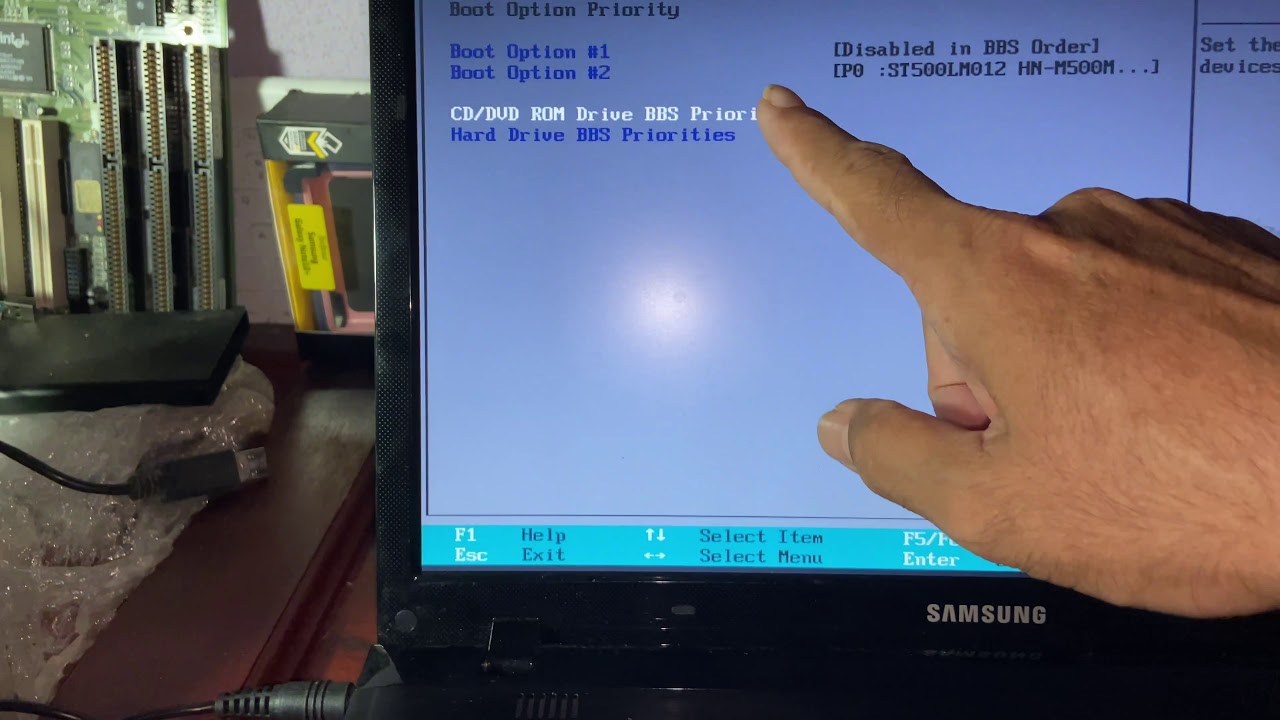
La BIOS es una parte fundamental de cualquier computadora, es el software que se encarga de controlar el hardware del sistema. En el caso de una notebook Samsung, configurar la BIOS puede ser necesario para solucionar problemas de rendimiento, actualizar el sistema o ajustar la configuración de la computadora. En este tutorial, aprenderás cómo acceder y configurar la BIOS de tu notebook Samsung de manera sencilla y segura. Sigue los pasos que te indicaremos para sacar el máximo provecho de tu equipo.
Guía para acceder a la BIOS en un laptop Samsung
La BIOS es una parte crucial de cualquier ordenador, ya que es la encargada de controlar sus funciones básicas. Configurar la BIOS es importante si queremos optimizar el rendimiento de nuestro equipo, y en este caso, vamos a explicar cómo acceder a la BIOS en un laptop Samsung.
Lo primero que debemos hacer es reiniciar nuestro laptop Samsung. Una vez que se inicie, debemos presionar la tecla F2 o F10 de manera constante y rápida hasta que aparezca la pantalla de la BIOS. Es importante hacerlo antes de que se inicie el sistema operativo, de lo contrario no podremos acceder a la BIOS.
Si no logramos acceder a la BIOS con las teclas mencionadas, podemos probar con otras opciones como F1, F12 o Supr. En algunos casos, la tecla a presionar puede variar según el modelo del laptop Samsung, por lo que es importante verificar el manual del usuario o la página web oficial del fabricante.
Una vez que accedamos a la BIOS, podremos configurar diferentes opciones como el arranque del sistema operativo, el orden de los dispositivos de almacenamiento, la fecha y hora del equipo, entre otras opciones. Es importante tener cuidado al realizar cambios en la BIOS, ya que cualquier error puede afectar el funcionamiento del equipo.
Configurar la BIOS puede ayudarnos a optimizar el rendimiento de nuestro equipo y solucionar problemas técnicos, pero siempre debemos tener cuidado al realizar cambios en ella.
Guía para configurar la BIOS de manera efectiva
La BIOS es una parte fundamental de cualquier computadora, ya que es la encargada de controlar los componentes del sistema y permitir el arranque del sistema operativo. Si estás buscando configurar la BIOS de tu notebook Samsung, aquí te presentamos una guía para hacerlo de manera efectiva.
Paso 1: Accede a la BIOS. Lo primero que debes hacer es acceder a la BIOS de tu notebook Samsung. Para ello, reinicia el equipo y presiona la tecla F2. Esto te llevará directamente a la BIOS.
Paso 2: Configura la fecha y la hora. Una vez dentro de la BIOS, lo primero que debes hacer es configurar la fecha y la hora. Esto es fundamental para que el sistema opere correctamente.
Paso 3: Configura el arranque del sistema operativo. Luego, debes configurar el arranque del sistema operativo. Esto puedes hacerlo desde la sección «Boot» o «Arranque». Aquí podrás elegir el orden de arranque de los dispositivos, por lo que debes asegurarte de que el disco duro se encuentre en la primera posición.
Paso 4: Configura la seguridad. En la sección de seguridad podrás configurar la contraseña de la BIOS y otras opciones para proteger el equipo. Es importante que configures la contraseña para evitar que terceros accedan a la BIOS.
Paso 5: Configura la energía. Por último, en la sección de energía podrás configurar las opciones de ahorro de energía, como la suspensión y el apagado automático. Esto te permitirá ahorrar energía y prolongar la vida útil de la batería.
Siguiendo esta guía podrás configurar la BIOS de tu notebook Samsung de manera efectiva y optimizar su rendimiento. Recuerda que cualquier cambio que realices en la BIOS puede afectar el funcionamiento del equipo, por lo que debes tener cuidado y seguir las instrucciones detenidamente.
Guía paso a paso para iniciar el arranque de tu PC desde la BIOS
Cómo configurar la BIOS de una notebook Samsung
La BIOS es una parte fundamental de cualquier computadora y se encarga de manejar el hardware y algunos aspectos del software. Es por eso que es importante conocer cómo configurarla correctamente, especialmente cuando se trata de una notebook Samsung. En este artículo te mostramos una guía paso a paso para iniciar el arranque de tu PC desde la BIOS.
Paso 1: Primero, debes encender tu notebook Samsung y presionar la tecla F2 varias veces hasta que aparezca la pantalla de BIOS. Es importante que lo hagas rápidamente antes de que cargue el sistema operativo.
Paso 2: Una vez que estés en la pantalla de BIOS, podrás ver las opciones de configuración disponibles. Las opciones pueden variar dependiendo del modelo de notebook Samsung que tengas, pero en general se dividen en diferentes categorías, como Boot, Security, System Configuration, entre otras.
Paso 3: Si lo que deseas es cambiar el orden de arranque de tu notebook Samsung, debes dirigirte a la opción Boot. Allí podrás ver una lista de dispositivos de almacenamiento, como el disco duro interno, unidad de DVD, unidad USB, entre otros.
Paso 4: En este punto, deberás seleccionar el dispositivo desde el cual quieres que arranque tu notebook Samsung. Para ello, deberás cambiar la prioridad de arranque, es decir, colocar el dispositivo que deseas como la opción de arranque principal. Para hacerlo, simplemente selecciona el dispositivo de tu elección y muévelo hacia la parte superior de la lista.
Paso 5: Una vez que hayas configurado el orden de arranque, asegúrate de guardar los cambios realizados en la BIOS. Para ello, selecciona la opción Save and Exit, y confirma que deseas guardar los cambios realizados.
Paso 6: Finalmente, tu notebook Samsung se reiniciará y arrancará desde el dispositivo que hayas configurado como el principal en el orden de arranque. Si deseas volver a la BIOS en cualquier momento, simplemente repite el proceso de presionar la tecla F2 varias veces al encender tu notebook.
Conclusión: Configurar la BIOS de tu notebook Samsung es un proceso que puede parecer complicado al principio, pero siguiendo esta guía paso a paso podrás hacerlo de manera sencilla y efectiva. Recuerda que la BIOS es una parte fundamental de tu computadora y configurarla correctamente puede mejorar el rendimiento y la estabilidad de tu sistema.
Guía para realizar un formateo de un ordenador portátil Samsung
El formateo de un ordenador portátil es un proceso importante que permite borrar todos los datos y configuraciones de un sistema para dejarlo como nuevo. En este artículo, te enseñaremos cómo formatear un ordenador portátil Samsung de manera efectiva.
Paso 1: Antes de iniciar el proceso de formateo, es importante hacer una copia de seguridad de todos los datos importantes, ya que el proceso eliminará todo lo que esté en el disco duro. Puedes guardar la información en un disco duro externo o en la nube.
Paso 2: A continuación, debes insertar el disco de instalación del sistema operativo en la unidad de DVD o USB en la notebook Samsung y reiniciar el sistema. Es importante que, durante el proceso de reinicio, presiones la tecla F2 para ingresar a la BIOS.
Paso 3: Una vez en la BIOS, deberás configurar el orden de arranque para que el sistema operativo se inicie desde el disco de instalación. Para hacerlo, selecciona la opción «Boot» y, dentro de ella, «Boot Priority». Luego, deberás mover el disco de instalación a la primera posición.
Paso 4: Una vez que hayas configurado la BIOS, guarda los cambios y reinicia la notebook Samsung. El sistema operativo se iniciará desde el disco de instalación.
Paso 5: Sigue las instrucciones en pantalla para instalar el sistema operativo. Durante el proceso, podrás seleccionar la partición del disco duro donde deseas instalar el sistema operativo. Deberás borrar todas las particiones para tener el disco duro limpio.
Paso 6: Una vez que hayas instalado el sistema operativo, deberás instalar los controladores del dispositivo. Puedes descargarlos desde la página web de Samsung e instalarlos manualmente.
Paso 7: Por último, deberás reinstalar todas las aplicaciones y programas que necesites en tu notebook Samsung.
Es importante que hagas una copia de seguridad de tus datos antes de iniciar el proceso y que descargues e instales los controladores correspondientes para que el dispositivo funcione correctamente.
